Come salvare il file del blocco note in formato HTML e PDF in Windows 10
In questo articolo, spiegheremo il processo per salvare un file del blocco note in formato HTML e PDF. Notepad è un software di editor di testo nei computer Windows che consente agli utenti di creare e modificare documenti. Per impostazione predefinita, salva un file in .formato txt. Ma non si può sapere che è anche possibile salvare un file di blocco note in formati diversi .txt come PDF, HTML, ecc.
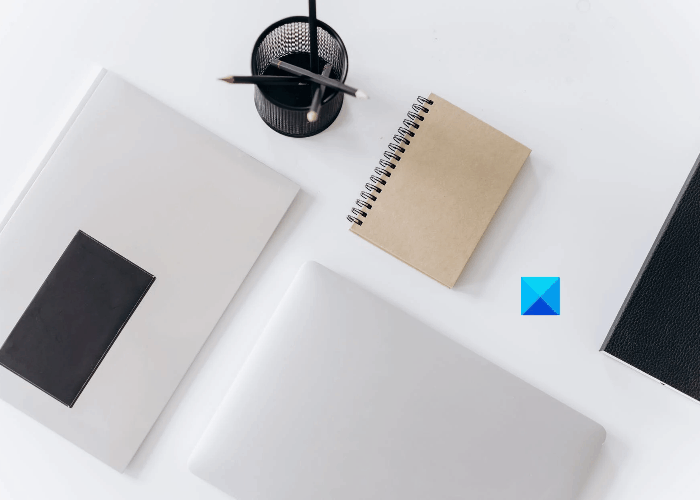
Come salvare il file del blocco note in formato HTML e PDF
Qui, spiegheremo il processo per salvare un file del blocco note in:
- Formato PDF.
- Formato HTML.
1] Salvare un file di blocco note in formato PDF
È possibile salvare un file di blocco note come PDF utilizzando la funzione Microsoft Print to PDF. Si tratta di una funzionalità integrata in Windows che consente agli utenti di convertire i propri documenti da un formato in PDF.
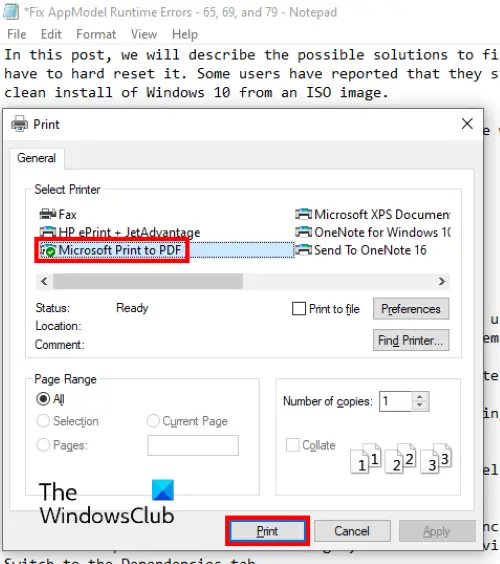
Segui i passaggi elencati di seguito:
- Avvia Blocco note e apri il tuo file al suo interno.
- Ora, vai a ” File > Stampa.”In alternativa, è anche possibile premere i tasti Ctrl + P sulla tastiera. Si aprirà una nuova finestra di stampa che mostra diverse opzioni.
- È necessario selezionare l’opzione Microsoft Stampa in PDF dall’elenco.
- Fare clic sul pulsante Stampa.
- Assegna un nome al file, seleziona la cartella di destinazione per salvarlo e fai clic sul pulsante Salva.
Questo salverà il tuo file di testo in formato PDF. È possibile aprirlo in un lettore PDF dedicato come Adobe o il browser web.

2] Salvare un file Notepad in formato HTML
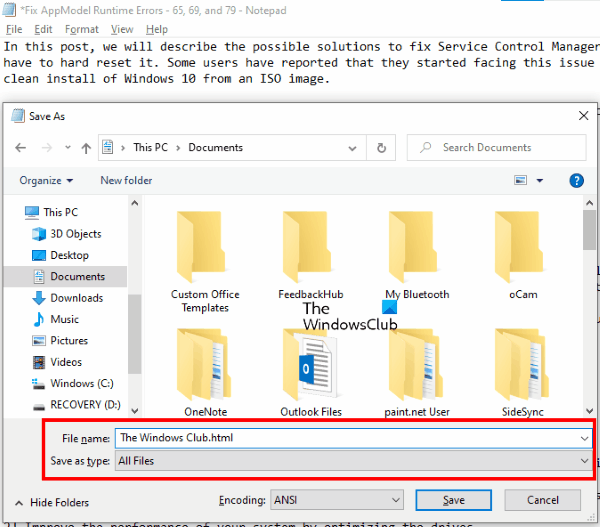
Per salvare un file Notepad come HTML, è sufficiente modificare la sua estensione durante il salvataggio. Vediamo come fare questo:
- Avvia Blocco note sul tuo sistema e apri un file di testo al suo interno.
- Ora, vai a ” File > Salva con nome.”Oppure, si può semplicemente premere i tasti Ctrl + Maiusc + S sulla tastiera. Si aprirà la finestra Salva con nome.
- Fare clic sul menu a discesa adiacente al tipo Salva con nome e selezionare Tutti i file.
- Tipo .html alla fine del nome del file e fare clic sul pulsante Salva.
Questo salverà il tuo file di testo in formato HTML. Fare doppio clic sul file salvato e si aprirà nel browser web predefinito.
Questo è tutto.